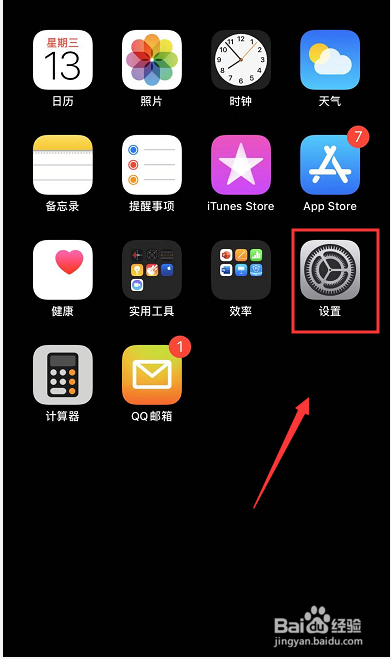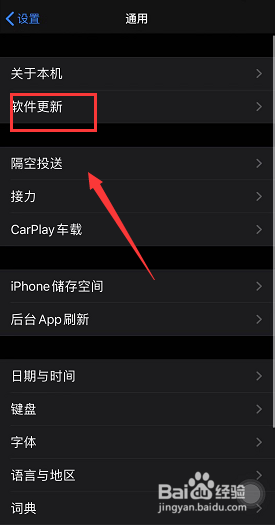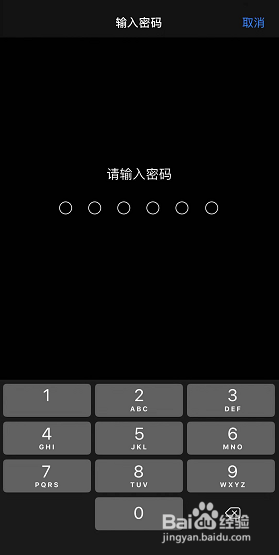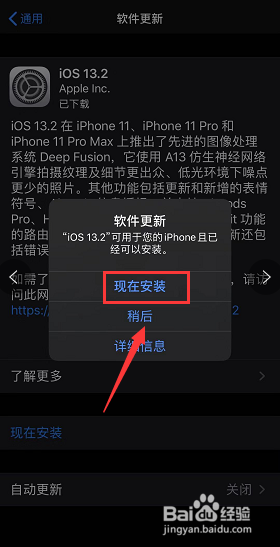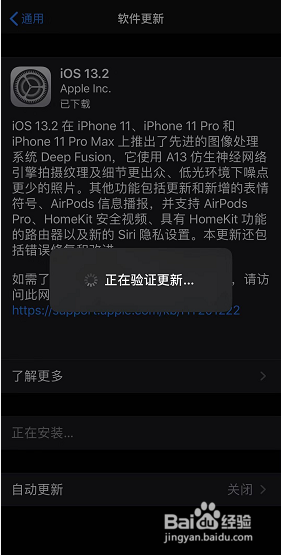iPhone 11 PRO怎么更新系统固件
1、进入iPhone主页点击设置。
2、设置界面点击通用。
3、通用界面点击软件更新。
4、系统开始查找最新固件。
5、找到新固件,点击现在并安装。
6、输入你的锁屏密码。
7、等待系统系统验证结束。
8、下载完成,单击现在安装,取消后后面可以晚上安装也行。
9、系统开始验证固件,完成后自动安装重启。
声明:本网站引用、摘录或转载内容仅供网站访问者交流或参考,不代表本站立场,如存在版权或非法内容,请联系站长删除,联系邮箱:site.kefu@qq.com。
阅读量:24
阅读量:33
阅读量:77
阅读量:20
阅读量:42